Kõrval Madhuparna
Kui otsite arvuteid, mis suudavad virtualiseerida, peate kõigepealt teadma, kas teie Windowsi arvuti põhineb Inteli või AMD protsessoritel või mitte. Nendel kahel protsessoril on võimalus hallata virtualiseerimist paari integreeritud protsessori koodide abil. Et protsessori koodid oleksid aktiivsed, tuleb BIOS sisse lülitada, kuna see on vaikimisi välja lülitatud.
Seega, kui soovite kontrollida, kas teie protsessor toetab virtualiseerimist, peate kõigepealt kontrollima, kas teie arvuti kasutab seda tüüpi protsessorit. Kui soovite teada, kas teie protsessoris on virtualiseerimine lubatud, võite järgida järgmist meetodit.
Lahendus: tegumihalduri kasutamine
Samm 1: Paremklõpsake nuppu Tegumiriba ja valige Task Manager kontekstimenüüst.

2. samm: Väljaandes The Task Manager klõpsake akna nuppu Performance vaheleht. Kontrolli Protsessor üksikasjad, mida kuvatakse vaikimisi avamisel Performance vaheleht. Under Protsessor ekraani paremas servas olevad üksikasjad kontrollige
Virtualiseerimine jaotises. See näitab, kas on Lubatud või Keelatud. Siin näeme seda Lubatud.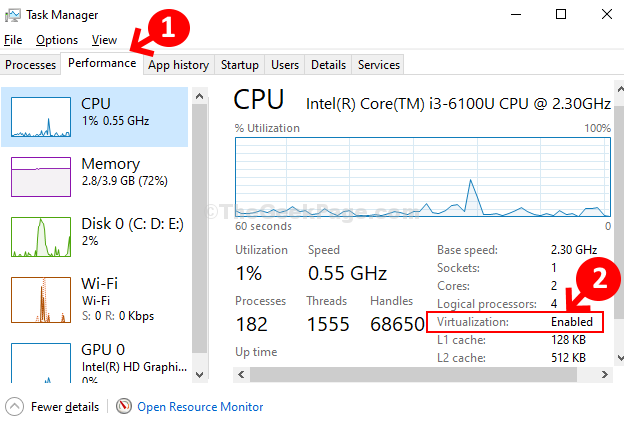
See on kõik ja nii kontrollite, kas teie protsessoris on virtualiseerimine lubatud.


